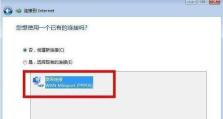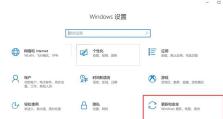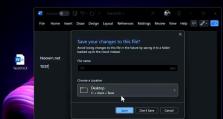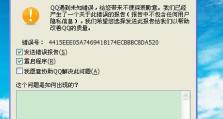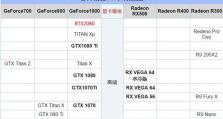解决宽带错误720的最简方法(排除宽带错误720的困扰,让网络畅通无阻)
随着互联网的普及和发展,宽带已经成为人们生活中必不可少的一部分。然而,有时候我们可能会遇到一些问题,比如宽带错误720。这种错误会导致我们无法正常连接网络,给我们的工作和生活带来很多麻烦。在本文中,我将详细介绍解决宽带错误720的最简方法,帮助大家轻松排除这个问题。
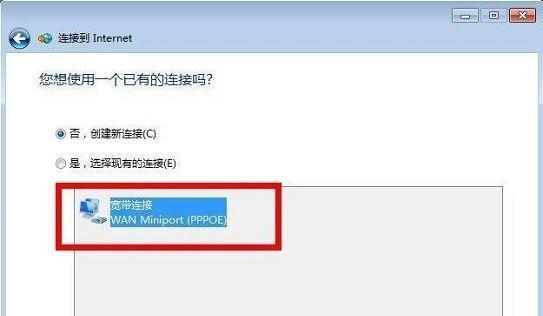
检查网络设备(路由器、调制解调器)是否工作正常
在遇到宽带错误720时,首先我们要检查网络设备是否工作正常。确保路由器和调制解调器的电源线、网线连接无异常,设备指示灯显示正常。
重新启动网络设备
如果发现网络设备有异常情况,比如指示灯不亮或者闪烁异常,可以尝试重新启动这些设备。可以按下设备背面的重置按钮,或者直接断开电源,待片刻后再重新连接电源。
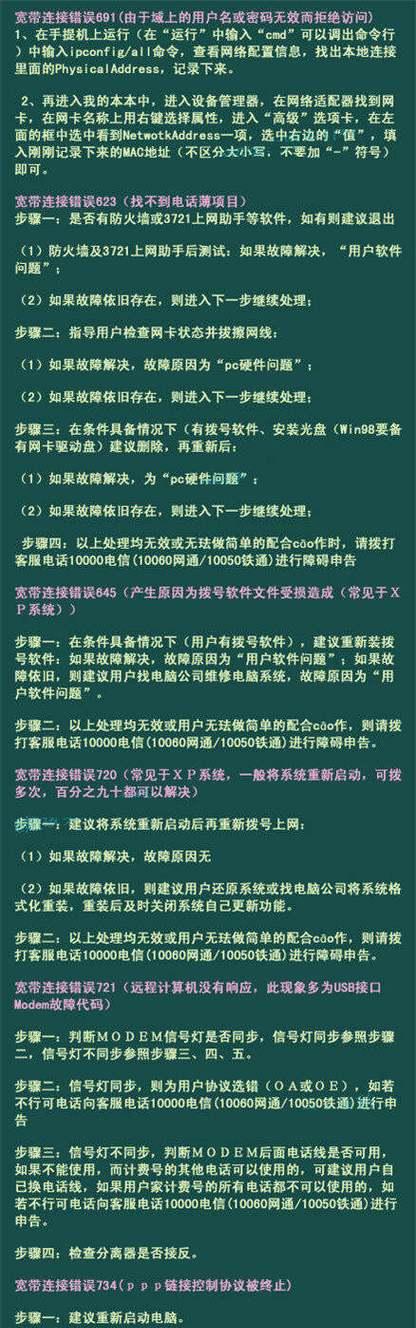
检查网络连接设置
有时候,错误720可能是由于网络连接设置错误引起的。我们可以通过以下步骤检查设置:右键点击网络连接图标,选择“打开网络和共享中心”,点击“更改适配器设置”。在新窗口中,右键点击你正在使用的网络连接,选择“属性”,在“网络”选项卡中确保“Internet协议版本4(TCP/IPv4)”已选中。
卸载并重新安装网络适配器驱动程序
如果以上步骤没有解决问题,我们可以尝试卸载并重新安装网络适配器驱动程序。可以在设备管理器中找到网络适配器,右键点击,选择“卸载设备”,然后重新启动计算机。系统会自动安装默认的适配器驱动程序,检查是否解决了错误720。
更新网络适配器驱动程序
如果卸载并重新安装驱动程序没有解决问题,我们可以尝试更新网络适配器的驱动程序。可以访问设备制造商的官方网站,在支持或下载页面找到最新版本的驱动程序,并按照提示进行安装。
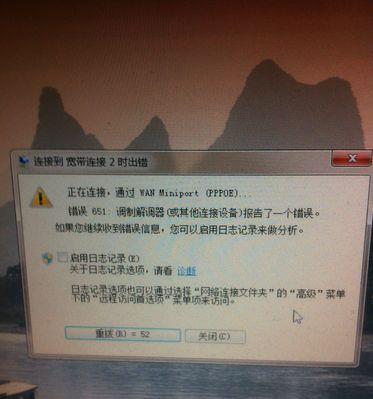
清除缓存和重置网络设置
有时候,错误720可能是由于缓存文件或者网络设置错误引起的。我们可以尝试清除缓存文件和重置网络设置来解决问题。可以运行命令提示符,输入“ipconfig/flushdns”清除DNS缓存,然后输入“netshwinsockreset”重置网络设置。
禁用第三方安全软件
一些第三方安全软件可能会干扰网络连接,导致错误720。我们可以尝试禁用这些软件,然后检查是否解决了问题。可以在任务栏找到这些软件的图标,右键点击选择禁用。
检查防火墙设置
防火墙设置可能会影响网络连接。我们可以尝试检查防火墙设置,确保它们不会阻止网络连接。可以在控制面板中找到“WindowsDefender防火墙”,点击“允许应用或功能通过WindowsDefender防火墙”,然后找到相关的应用程序并勾选允许。
尝试使用网络故障排除工具
Windows操作系统提供了一些网络故障排除工具,可以帮助我们自动检测和修复网络问题。我们可以尝试使用这些工具来解决宽带错误720。可以在控制面板中搜索“故障排除”,然后选择“查看所有”并找到“Internet连接”故障排除工具。
重置路由器和调制解调器
如果以上方法都没有解决问题,我们可以尝试重置路由器和调制解调器。可以按下设备背面的重置按钮,或者参考设备说明书中的操作步骤进行重置。
联系网络服务提供商
如果以上方法都无效,宽带错误720可能是由于网络服务提供商的问题引起的。我们可以联系网络服务提供商的客服部门,向他们反映问题,并请他们帮助解决。
寻求专业技术支持
如果经过多次尝试仍然无法解决宽带错误720,我们可以寻求专业技术支持。可以咨询网络技术专家或者联系设备制造商的客服部门,向他们咨询并请他们提供解决方案。
备用网络连接
如果我们需要紧急上网,但宽带错误720无法立即解决,我们可以考虑使用备用网络连接,比如移动数据网络或者公共无线网络。
保持系统更新
及时更新操作系统和网络设备的软件是避免宽带错误720的一种有效方式。我们应该定期检查并安装系统和设备的更新,以确保其正常运行。
通过检查网络设备、重新启动设备、检查网络连接设置、卸载并重新安装驱动程序、更新驱动程序、清除缓存和重置网络设置、禁用第三方安全软件、检查防火墙设置、使用网络故障排除工具、重置路由器和调制解调器等方法,我们可以解决宽带错误720,并保持网络畅通无阻。如果问题仍然存在,我们可以联系网络服务提供商或者寻求专业技术支持。为了避免类似问题的发生,我们应该保持系统的更新,并定期检查网络设备的工作状态。